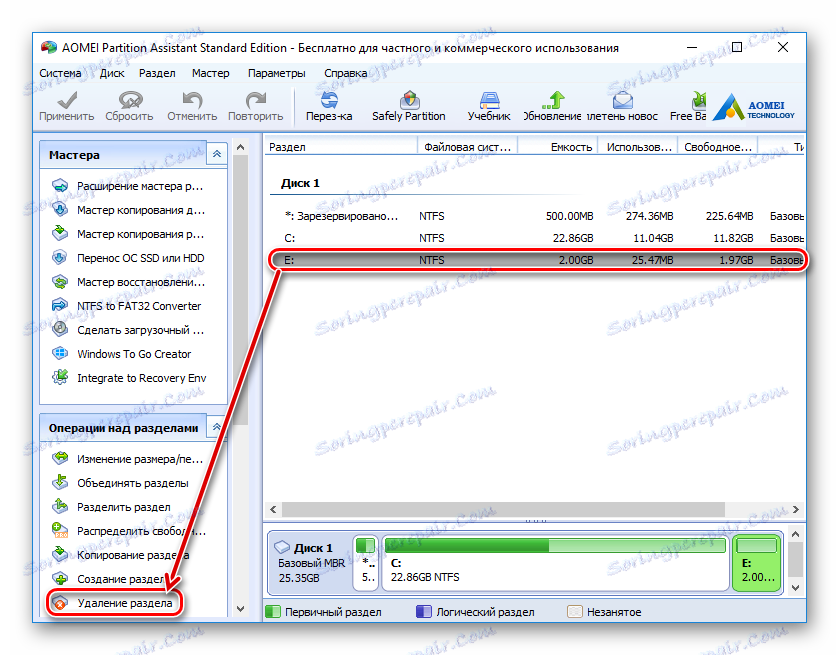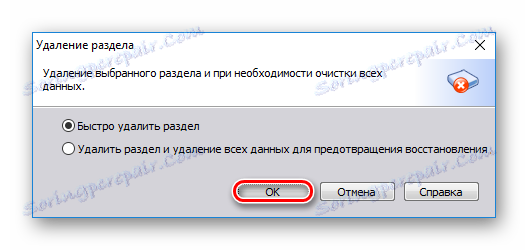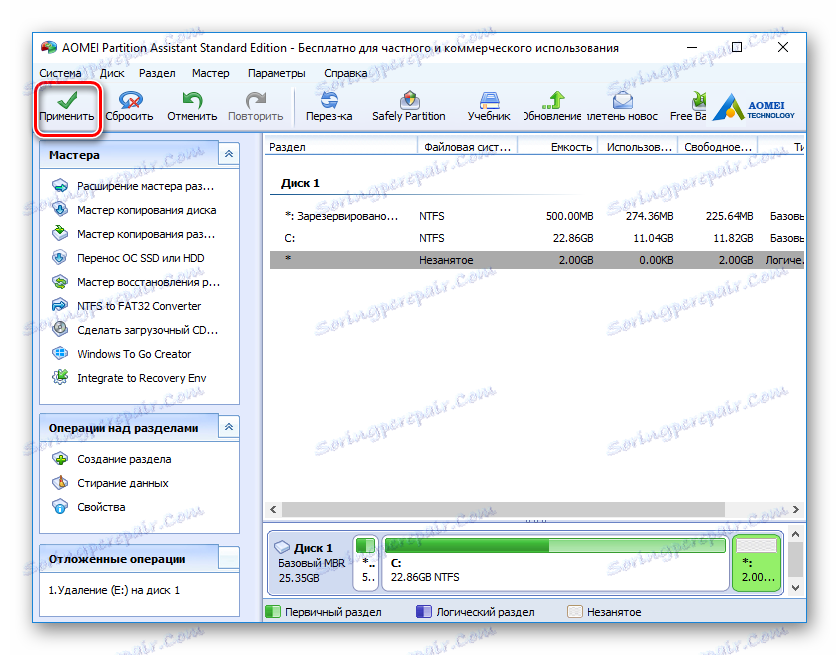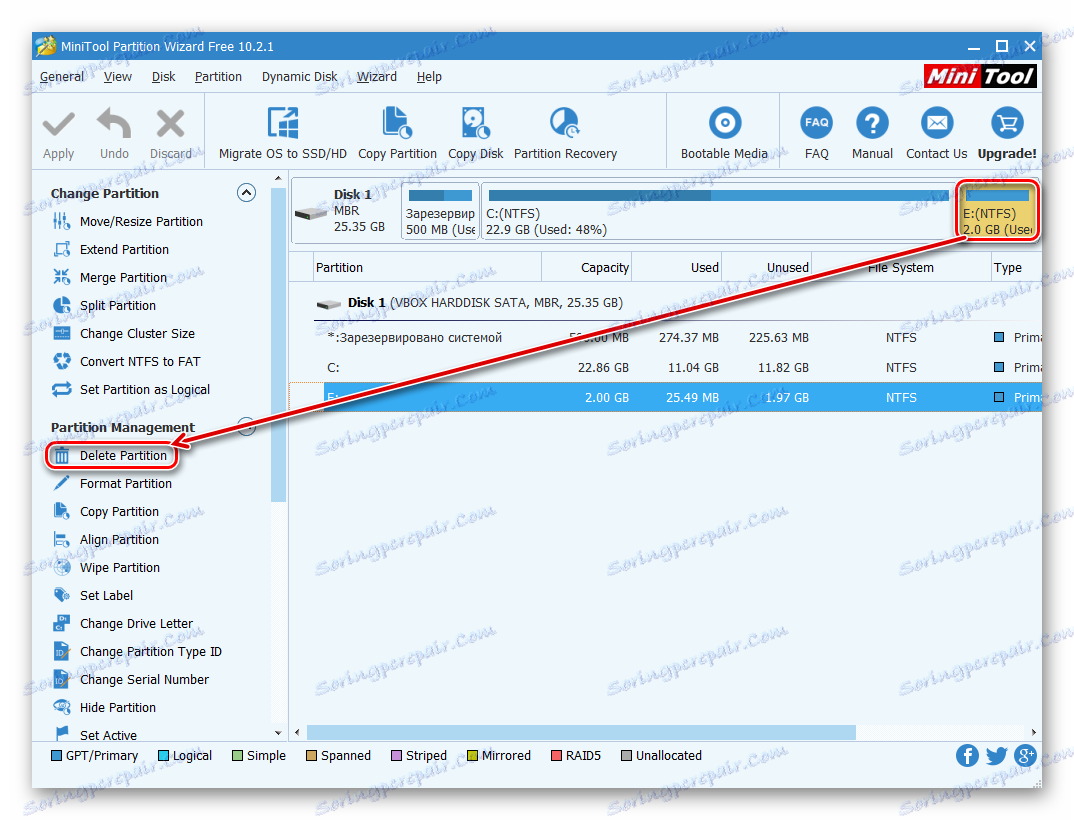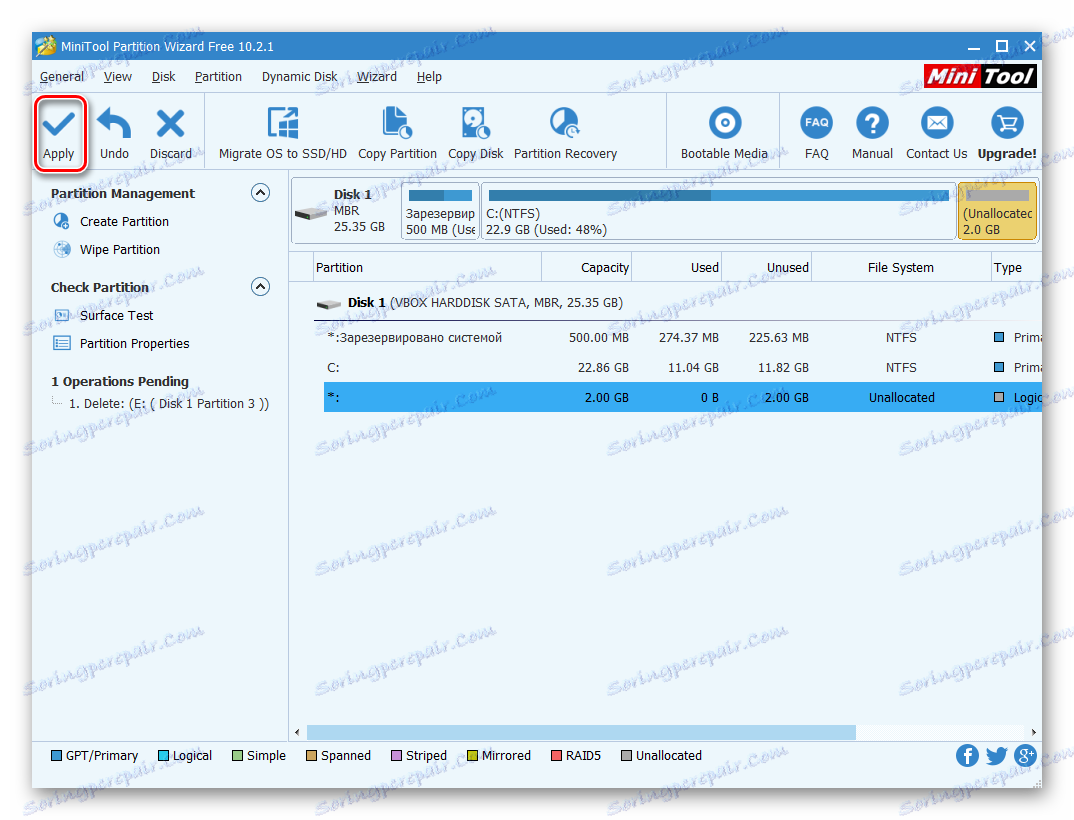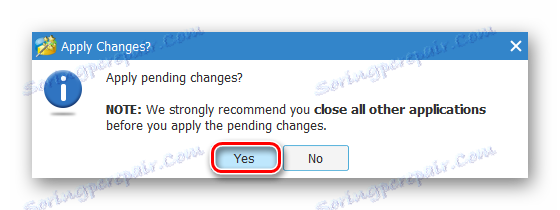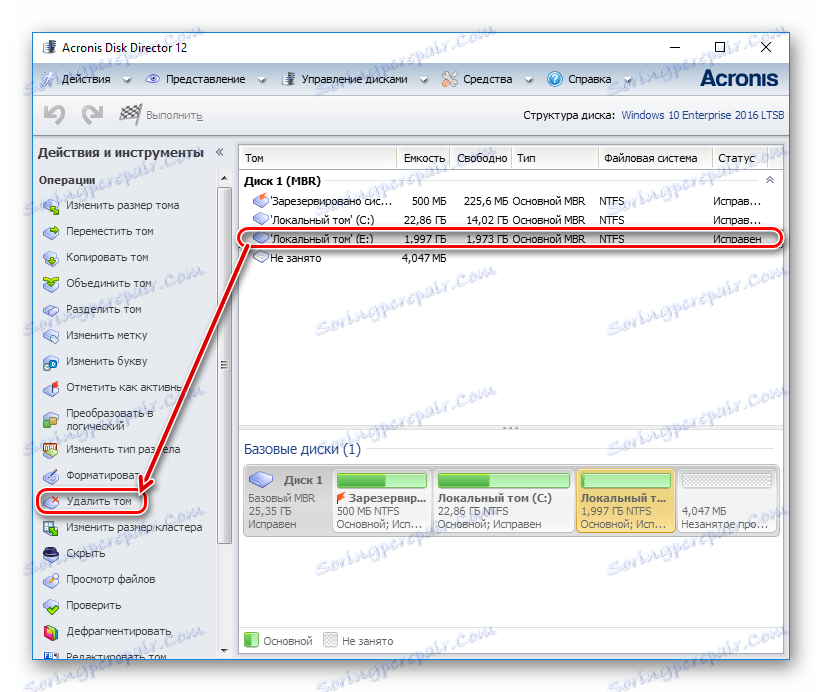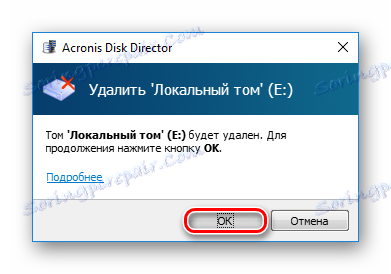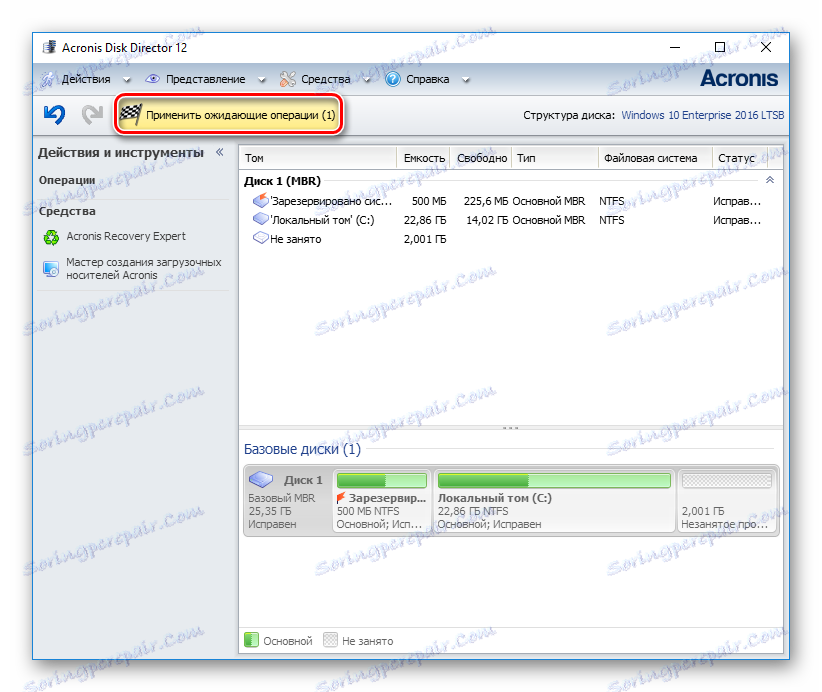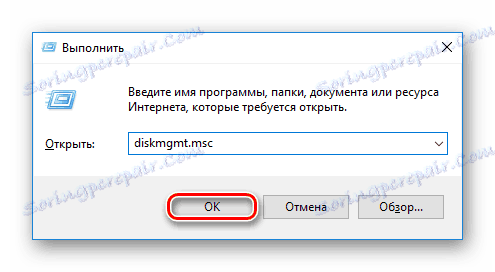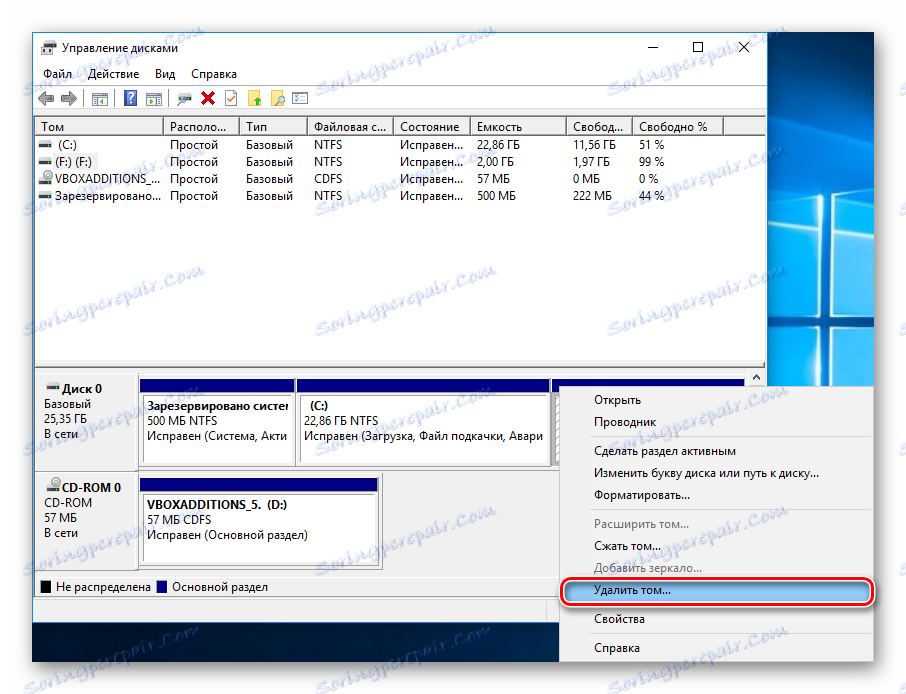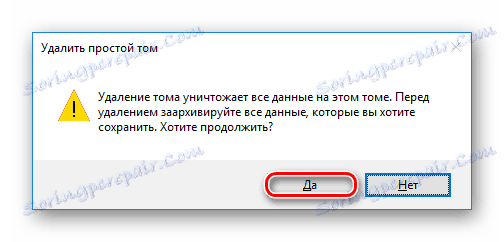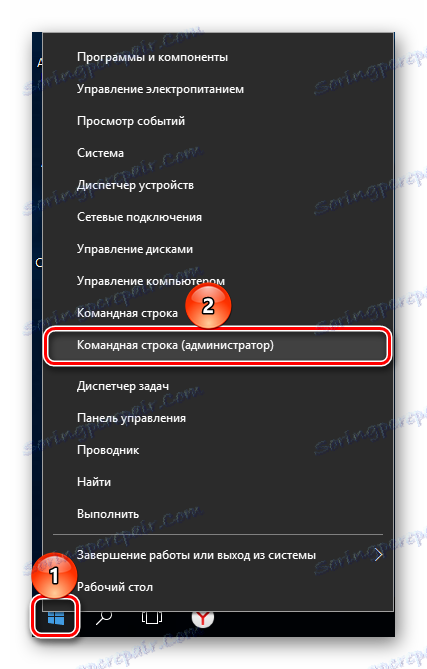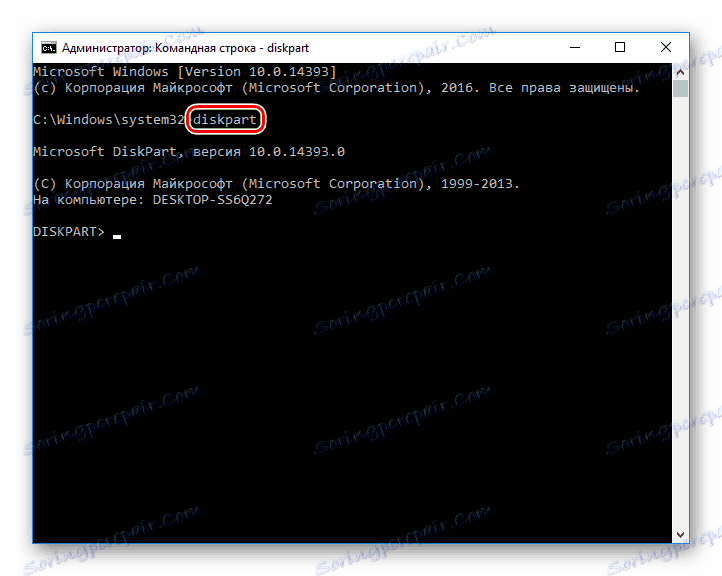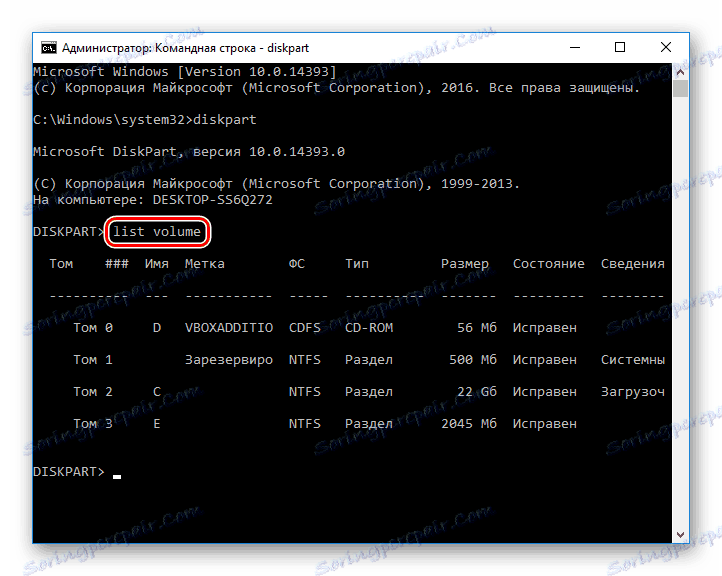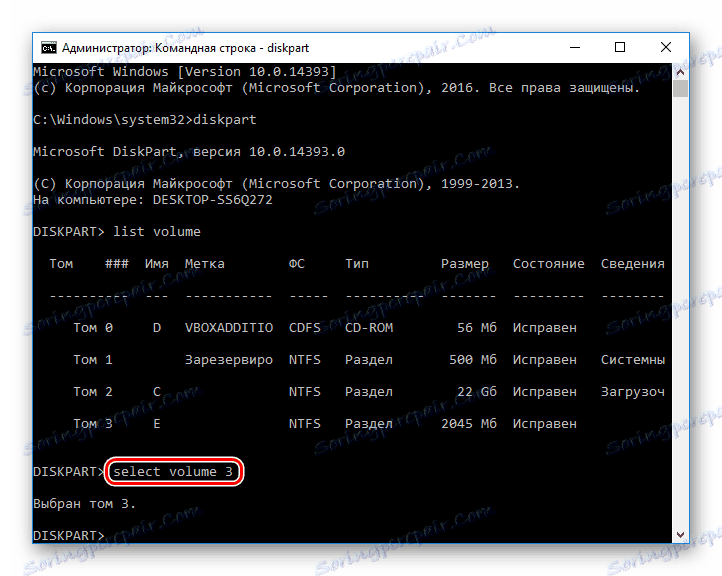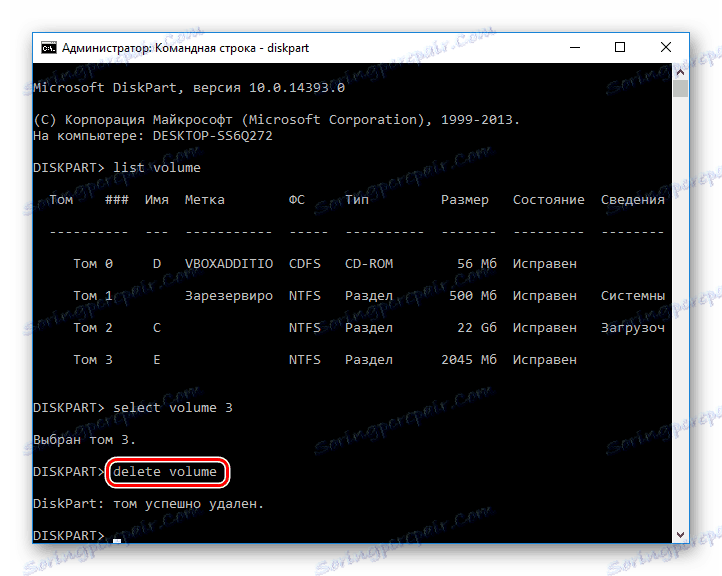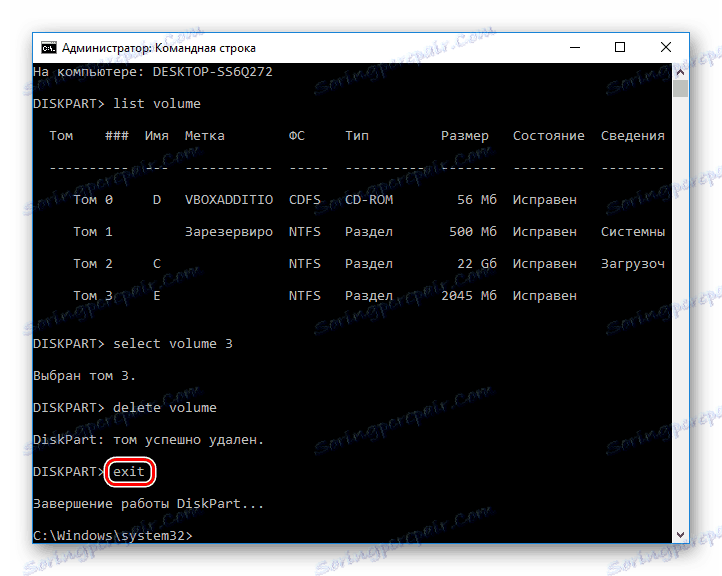Metody pro mazání oddílů pevného disku
Mnoho pevných disků je rozděleno na dva nebo více oddílů. Obvykle jsou rozděleny podle potřeb uživatelů a jsou určeny pro pohodlné třídění uložených dat. Pokud není zapotřebí některý z dostupných diskových oddílů, může být odstraněn a nepřidělený prostor může být připojen k jinému svazku disku. Kromě toho tato operace umožňuje rychle zničit všechna data uložená v oddílu.
Obsah
Odstranění oddílu na pevném disku
Existují různé možnosti pro odstranění svazku: můžete použít speciální programy, vestavěný nástroj Windows nebo příkazový řádek. První možnost je nejvýhodnější v následujících případech:
- Oddíl nelze odstranit pomocí vestavěného nástroje Windows (položka "Odstranit hlasitost" je zakázána).
- Je nutné vymazat informace bez možnosti obnovy (tato možnost není k dispozici ve všech programech).
- Osobní předvolby (pohodlnější rozhraní nebo potřeba provést několik akcí současně s disky).
Po použití jedné z těchto metod se zobrazí nealokovaná oblast, kterou můžete přidat do jiné oblasti nebo rozdělit, pokud existuje několik.
Buďte opatrní, mazání oddílu vymaže všechna uložená data!
Předem uložíte potřebné informace na jiné místo a pokud chcete sloučit tyto dva oddíly do jednoho, můžete to udělat jiným způsobem. V takovém případě budou soubory z odstraněného oddílu převedeny sami (pomocí zabudovaného programu Windows budou odstraněny).
Přečtěte si více: Jak se připojit k diskům pevného disku
Metoda 1: Standardní pomocník pro oddíl AOMEI
Volný nástroj pro práci s jednotkami umožňuje provádět různé operace včetně odstraňování zbytečných svazků. Program má Russified a příjemné rozhraní, takže může být bezpečně doporučeno pro použití.
Stáhněte si standardní pomocníka pro oddíl AOMEI
- Vyberte disk, který chcete smazat, klepnutím na něj levým tlačítkem myši. V levé části okna vyberte operaci "Odstranit oddíl" .
![Výběr oddílu v standardním nástroji pro oddíl AOMEI]()
- Program nabídne dvě možnosti:
- Rychle odstranit oddíl - odstraní oddíl s informacemi, které jsou na něm uloženy. Používáte-li speciální software pro obnovu dat, vy nebo někdo jiný bude moci znovu přistupovat ke vzdáleným informacím.
- Odstraňte oddíl a odstraňte všechna data, abyste předešli zotavení - objem disku a informace uložené na něm budou odstraněny. Sektory s těmito daty budou vyplněny 0, po kterém nebude možné soubory obnovit ani za pomoci speciálního softwaru.
Vyberte požadovanou metodu a klepněte na tlačítko OK .
![Výběr metody odebrání oddílů v standardním nástroji pro oddíl AOMEI]()
- Bude vytvořen nevyřízený úkol. Chcete-li pokračovat, klikněte na tlačítko Použít .
![Použití nastavení v standardním nástroji pro oddíl AOMEI]()
- Ověřte, zda je operace správná, a klepněte na tlačítko Zahájit úlohu.
![Potvrzení odstranění oddílů v programu AOMEI Asistent oddílů Standard]()
Metoda 2: Průvodce oddílem MiniTool
Průvodce oddílem MiniTool - Volný program pro práci s disky. Nemá rufinované rozhraní, ale dostatečné základní znalosti anglického jazyka k provádění potřebných operací.
Na rozdíl od předchozího programu průvodce MiniTool Partition Wizard zcela neodstraní data z oddílu, tj. V případě potřeby je lze obnovit.
- Zvolte hlasitost disku, který chcete odstranit, klepnutím na něj levým tlačítkem myši. V levé části okna vyberte operaci "Odstranit oddíl" .
![Výběr oddílu v Průvodci oddílem MiniTool]()
- Nevyřízená operace bude vytvořena a musí být potvrzena. Chcete-li to provést, klikněte na tlačítko Použít .
![Použití nastavení průvodce MiniTool Partition Wizard]()
- Zobrazí se okno s potvrzením. Klikněte na "Ano" .
![Potvrzení odebrání oddílu v Průvodci oddílem MiniTool]()
Metoda 3: Správce disků Acronis
Acronis Disk Director - jeden z nejoblíbenějších programů mezi uživateli. Jedná se o výkonný správce disků, který kromě komplexních operací umožňuje provádět ještě více primitivních úkolů.
Pokud máte tento nástroj, můžete s ním odstranit oddíl. Vzhledem k tomu, že tento program je vyplácen, nemá smysl získat, pokud se neplánuje aktivní práce s disky a svazky.
- Vyberte sekci, kterou chcete smazat, klepnutím na ni levým tlačítkem myši. V levém menu klikněte na "Smazat hlasitost" .
![Výběr oddílu v programu Acronis Disk Director 12]()
- Zobrazí se okno s potvrzením, ve kterém musíte kliknout na tlačítko "OK" .
![Potvrďte odstranění v aplikaci Acronis Disk Director 12]()
- Bude vytvořen nevyřízený úkol. Klepnutím na tlačítko "Použít čekající operace (1)" pokračujte v mazání oddílu.
![Aplikace nastavení aplikace Acronis Disk Director 12]()
- Otevře se okno, ve kterém můžete ověřit správnost vybraných dat. Chcete-li odstranit, klikněte na tlačítko "Pokračovat" .
![Potvrzení odebrání diskových oddílů v programu Acronis Disk Director 12]()
Metoda 4: Vestavěný nástroj Windows
Pokud není potřeba nebo možnost použití softwaru jiných výrobců, můžete vyřešit úlohu, kterou představují standardní prostředky operačního systému. Uživatelé systému Windows mohou používat nástroj Správa disků , který lze otevřít následujícím způsobem:
- Stiskněte kombinaci kláves Win + R, zadejte příkaz diskmgmt.msc a stiskněte tlačítko "OK" .
![Spuštění softwaru pro správu disků]()
- V okně, které se otevře, najděte oddíl, který chcete odstranit, klepněte pravým tlačítkem na něj a vyberte "Odstranit hlasitost" .
![Smazání svazku pomocí Správa disků]()
- Zobrazí se dialog s upozorněním na odstranění dat z vybrané svazky. Klikněte na "Ano" .
![Odstranění jednoduché hlasitosti]()
Metoda 5: Příkazový řádek
Další možností práce s diskem je použití příkazového řádku a nástroje DiskPart . V tomto případě se celý proces vyskytne v konzole bez grafického shellu a uživatel bude muset řídit proces pomocí příkazů.
- Spusťte příkazový řádek jako správce. Chcete-li to provést, otevřete "Start" a napište cmd . Na výsledek příkazového řádku klikněte pravým tlačítkem myši a vyberte možnost Spustit jako správce .
![Spusťte příkazový řádek]()
Uživatelé systému Windows 8/10 mohou spustit příkazový řádek klepnutím na tlačítko Start pravým tlačítkem myši a výběrem možnosti "Příkazový řádek (správce)" .
![Spuštění příkazového řádku v2]()
- V okně, které se otevře, zadejte příkaz
diskparta stiskněte klávesu Enter . Bude spuštěn konzolový nástroj pro práci s disky.![Příkaz diskpart v cmd]()
- Zadejte
list volumea stiskněte klávesu Enter . Okno zobrazí existující oddíly pod čísly, které odpovídají.![Objem seznamu příkazů v cmd]()
- Zadejte
select volume X, kde X je číslo oddílu, který chcete smazat. Poté stiskněte klávesu Enter . Tento příkaz znamená, že chcete pracovat s vybraným svazkem.![Zvolte příkaz svazku v cmd]()
- Zadejte
delete volumea stiskněte klávesu Enter . Po tomto kroku bude celý datový oddíl smazán.![Smazat příkazy objemu v cmd]()
Pokud nemůžete sadu svazku odstranit tímto způsobem, zadejte následující příkaz:
delete volume override
a stiskněte klávesu Enter . - Poté můžete napsat
exita zavřít okno příkazu.![Ukončete z diskpart na cmd]()
Podívali jsme se na odstranění oddílu pevného disku. Neexistuje zásadní rozdíl mezi používáním programů od vývojářů třetích stran a vestavěnými nástroji systému Windows. Některé nástroje však umožňují provádět neodvolatelné smazání souborů uložených na svazku, které budou pro některé uživatele velmi přínosné. Zvláštní programy navíc umožňují odstranit svazek i v případě, že nefunguje pomocí Správa disků . Příkazový řádek také tento problém dokonale zvládne.